|
n Plaats je selecties in je
selectiemapje van PSP.
n Open de tubes , lettertype in
PSP en minimaliseer.
n Filter __BKg Designer sf10 II_
- MURUs Wave.
Ik heb dit
filter bij de materialen in gedaan.
Importeer dit
filter in Unlimited 2.0.
n Filter; Graphics Plus Cross
Shadow HIER.
n Filter Unlimited 2.0 HIER.
Veel plezier met deze Kerstles.
------------------------------------------------------------------------------------------------
.gif) Neem het pijltje mee om te onthouden waar U
bent
gebleven.
Neem het pijltje mee om te onthouden waar U
bent
gebleven.
-------------------------------------------------------------------------------------------------
Zet je
Voorgrond op een donkere kleur #311717.
Zet je
Achtergrond op een iets lichtere kleur
#a72a33.
Zet je
Voorgrond ook op verloop.
01. Open een
transparante afbeelding van 700 x
500.
02. Vul dit met je verloop.
03. Aanpassen - Vervaging -
Gaussiaanse vervaging... en zet het bereik op
30.
04. Effecten - Artistieke effecten -
Topografie...
Kleur
Zwart.
Met
deze instelling:
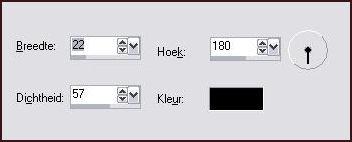
05. Effecten -
Insteekfilters - Filter unlimited,
__BKg
Designer sf10 II_ - MURUs Wave.
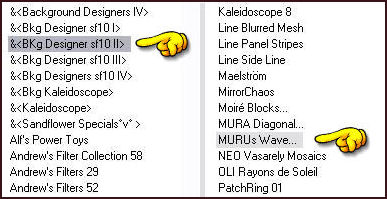 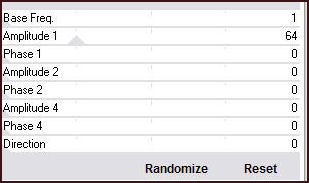
06. Effecten -
Vervormingseffecten - Golf...

07. Effecten -
Randeffecten - Accentueren...
08. Lagen - Nieuwe
rasterlaag...
09. Selecties - Selectie
laden/opslaan - Selectie laden van schijf... en
zoek je Leidy Christmas 1.
10. Vul deze laag met je lichte
achtergrondkleur #a72a33.
11. Effecten -
Textuureffecten - Weefpatroon...

Weefdraad is
je lichte kleur en de tussenruimte is je donkere
kleur.
12. In je lagenpalet zet je
deze laag op 50.
13.
Lagen - Nieuwe rasterlaag...
14.
Selecties - Wijzigen - Selectieranden
selecteren...
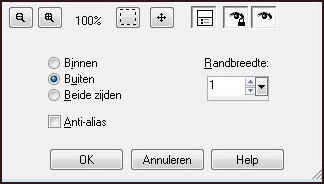
Zet je
Voorgrond op goudpartroon.
(Even goed
inzoomen) Beeld - inzoomen.
15. Vul de selectie met je
goudpatroon.
16. Selecties - Niets
selecteren.
Je Voorgrond
staat nog steeds op goudpatroon.
17. Ga naar je
Gereedschap-Pen.


Lijnstijl
is Effen de breedte is 1.50.
19. Hou je shift-toets ingedrukt en
trek een lijn van boven horizontaal 100
en trek die
helemaal naar beneden.
20. Lagen - Omzetten in
rasterlaag.
21. Lagen - Nieuwe
rasterlaag...
Zet je
Voorgrond op verloop.
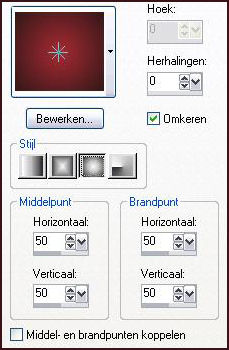
22.
Selecties - Selectie laden/opslaan - Selectie
laden vanaf schijf...
en zoek je
Leidy Christmas 2.
23. Vul de selectie met je
verloop.
24.
Aanpassen - Vervaging - Gaussiaanse
vervaging... zet bereik op 30.
25. Effecten - 3D
effecten - Afschuining
binnen...
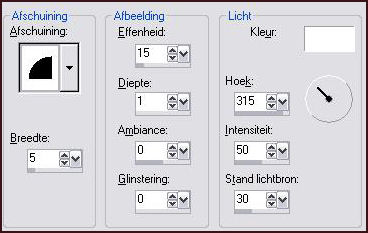
Zet je
Voorgrond weer op
goudpatroon.
26.
Selecties - Wijzigen - Selectieranden
selecteren...
Zelfde
instelling als bij punt 14.
27. Vul de selectie weer
met je goudpatroon.
28.
Selecties - Niets selecteren.
29. Lagen - Samenvoegen - Zichtbare
lagen samenvoegen.
30. Open je
MagicOfChristmas_MistedByGini_11-18-05.
32. Bewerken - Plakken
als nieuwe afbeelding.
Als je een
eigen plaatje gebruikt, maak het dan 273 x
306.
33.
Lagen - Nieuwe
rasterlaag...
34. Zet je Voorgrond op
verloop.
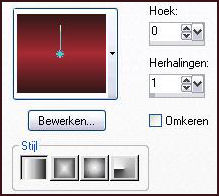
En zet je achtergrond op je
goudpatroon.
35. Vul je
afbeelding met het verloop.
36.
Aanpassen - Vervaging - Gaussiaanse
vervaging... en zet je bereik op
30.
37.
Effecten - Textuureffecten - Weefpatroon...
zelfde instelling als bij punt 11.
38. Lagen -
Schikken - Omlaag
verplaatsen.
Met je
Gereedschap - Verplaatsen zet de tube iets naar
links.
39. Lagen -
Samenvoegen - Alle lagen
samenvoegen.
40. Selecties - Alles
selecteren.
41. Afbeelding - Randen
toevoegen... 1 pixel.
(Nu even goed
inzoomen) Beeld inzoomen.
43. Vul de
selectie met
je goudpatroon.
44.
Selecties - Alles selecteren.
45.
Afbeelding - Randen toevoegen... 10
pixel.
47. Vul de selectie met je
verloop van punt 34.
48.
Effecten - Insteekfilters - Graphics
Plus - Cross Shadow
alles op 50,
alleen de onderste op 128.
49.
Selecties - Alles
selecteren.
50.
Afbeelding - Randen toevoegen... 1
pixel.
52. Weer goed inzoomen en
vul met je goudpatroon.
53.
Selecties - Niets
selecteren.
Terug naar je
700 x 500 afbeelding.
55. Bewerken -
Plakken - Plakken als nieuwe
laag.
56. Effecten -
Afbeeldingseffecten - verschuiving.
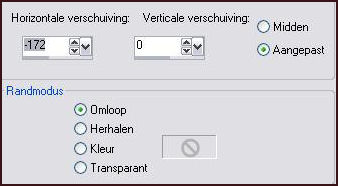
57.
Effecten - 3D-effecten -
Slagschaduw...

Zet dit werkje nu weer even weg lolll.
58. Open je tube Kaars
klein.
Als je een
eigen plaatje gebruikt maak het dan 130 x
150.
59. Lagen - Nieuwe
rasterlaag...
60. Vul je afbeelding weer
met je verloop van 34.
61.
Aanpassen - Vervaging - Gaussiaanse
vervaging... zet bereik op 30.
62.
Effecten - Textuureffecten - Weefpatroon...
zelfde instelling als punt 11.
63. Lagen -
Schikken - Omlaag
verplaatsen.
64. Lagen -
Samenvoegen - Alle lagen
samenvoegen.
65. Selecties - Alles
selecteren.
66. Afbeelding - Randen
toevoegen... 1 pixel.
(Nu weer even
goed inzoomen) Beeld inzoomen.
68. Vul de selectie met
je goudpatroon.
69.
Selecties - Alles
selecteren.
70.
Afbeelding - Randen
toevoegen... 5
pixel.
72. Vul de selectie weer
met je verloop van punt 34.
73.
Effecten - Insteekfilters - Graphics
Plus - Cross Schaduw...
alles op 50
alleen de onderste op 128.
74. Selecties - Alles
selecteren.
75. Afbeelding -
Randen toevoegen... 1 pixel.
77. Weer goed inzoomen
en vul met goudpatroon.
78.
Selecties - Niets
selecteren.
79.
Afbeelding - Formaat wijzigen... met 85
procent (Bicubisch).
Terug naar je
700 x 500 afbeelding.
81. Bewerken -
Plakken - Plakken als nieuwe
laag.
82.
Effecten - Afbeeldingseffecten - Verschuiving...
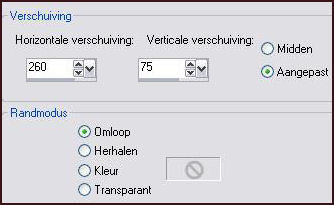
83. Bewerken -
Plakken - Plakken als nieuwe laag.
84. Effecten - Afbeeldingseffecten - Verschuiving...
Verander alleen de verticale verschuiving naar
-75.
85. Bewerken -
Plakken - Plakken als nieuwe
laag.
86. Effecten -
Afbeeldingseffecten - Verschuiving...
Zet
horizontale verschuiving 160/ verticale
verschuiving 0.
87.
Lagen - Schikken -
Vooraan.
88. Ga op de bovenste laag
staan, Lagen - Samenvoegen - Omlaag
samenvoegen.
89.
Bewerken - Herhalen Laag omlaag
samenvoegen.
90.
Effecten - 3D-effecten - Slagschaduw...
als bij punt 57.
91. Zet je Voorgrond op
slot en zet je Achtergrond op
goudpatroon.
zoek je
lettertype BickhamScriptFancy2.

Type Merry Christmas of een leuke
tekst.
Zet je tekst
op zijn plaats.
93.
Lagen - Omzetten in
rasterlaag.
94.
Effecten - 3D-effecten - Slagschaduw...

95.
Aanpassen - Scherpte -
Verscherpen.
96.
Lagen - Samenvoegen - Alle lagen
samenvoegen.
97. Selecties - Alles
selecteren.
98.
Afbeelding - Randen toevoegen... 1 pixel.
(Weer even
goed inzoomen) Beeld inzoomen.
100. Vul de
selectie met goud.
101.
Selecties - Alles selecteren.
102. Afbeelding - Randen
toevoegen... 15 pixel.
103. Selecties - Omkeren.
Zet je
Voorgrond op verloop.
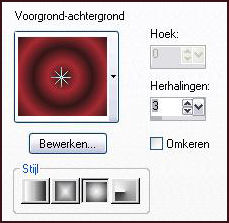
104. Vul je
selectie met dit verloop.
105.
Effecten - Insteekfilters - Graphics
Plus - Cross Shadow...
alles op 50 alleen de 2
onderste op 128.
106. Selecties
- Alles selecteren.
107.
Afbeelding - Randen toevoegen... 1
pixel.
108.
Selecties - Omkeren.
109. Vul deze
rand weer met je goudpatroon.
110.
Selecties - Niets selecteren.
Zet eventueel je watermerk in les
Kerstles.
Klaar.
Ik wil iedereen hele fijne
Kerstdagen toewensen en een Gelukkig
Nieuwjaar.
Ik hoop dat je het een leuke
les
vond.
Liefs Leidy.

|